Windows10系统之家 - 安全纯净无插件系统之家win10专业版下载安装
时间:2019-12-20 09:18:29 来源:Windows10之家 作者:huahua
Windows10键盘失灵怎么修复?遇到Windows10键盘失灵的用户,可通过控制面板更新驱动,或把快速启动关闭等。下面介绍windows10键盘失灵的详细修复方法。
Windows10键盘失灵怎么修复
第一步:我们先查看下是否是键盘驱动的问题,点击左下角的开始菜单,打开控制面板

第二步:在控制面板中点开键盘

第三步:查看键盘的运行是否正常
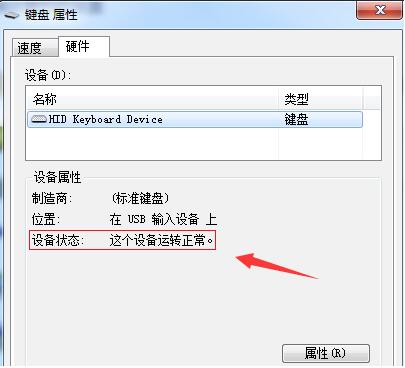
第四步:如果第三步中的设备运转不正常就点击属性更新驱动,更新后重启


第五步:如果还是失灵,右击计算机,打开管理按钮

第六步:打开设备管理器,删除键盘驱动,再重新安装键盘驱动。

第七步:等待右下角的安装驱动完成重启

第八步:如果以上操作过后皆不可使用键盘,那么可能是线松了,检查线是否插好

热门教程
热门系统下载
热门资讯





























